Enregistrement d'une réunion Zoom ou d'un webinaire : payant ou gratuit ?

Dans le monde d'aujourd'hui, où tout va très vite, la visioconférence est devenue essentielle à la communication. Zoom a gagné une immense popularité parmi les différentes plateformes disponibles en raison de son interface conviviale et de ses fonctionnalités fiables. Lors de l'enregistrement de réunions ou de webinaires sur Zoom, les utilisateurs ont deux options : la version gratuite et la version payante. Comprendre les différences et les avantages entre les deux peut aider les utilisateurs à prendre des décisions éclairées en fonction de leurs besoins et exigences spécifiques.
Différence entre Zoom Gratuit et Zoom Payant
Zoom propose à la fois des plans gratuits et payants, chacun avec des fonctionnalités distinctes et des limitations liées à l'enregistrement des réunions et des webinaires Zoom. Les différences entre les plans gratuits et payants de Zoom concernant l'enregistrement des réunions ou des webinaires sont la limite de temps, la disponibilité du stockage cloud, la facilité de partage et l'accès aux fonctionnalités avancées.
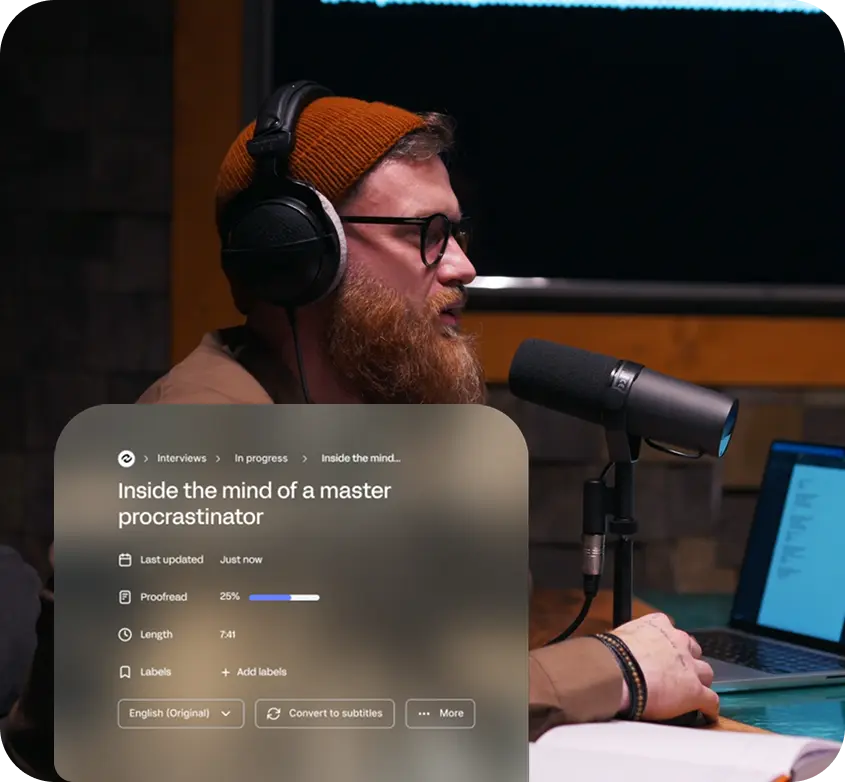
Compte Zoom gratuit
Les utilisateurs du compte Zoom gratuit ont accès à certains avantages. Le plan gratuit de Zoom permet aux utilisateurs d'enregistrer des réunions et des webinaires. Cependant, le temps d'enregistrement de l'utilisateur est limité à 40 minutes pour les réunions de groupe avec trois participants ou plus. Ils peuvent organiser des réunions avec jusqu'à 100 participants et profiter de réunions en tête-à-tête illimitées.
Le compte Zoom gratuit est adapté pour les réunions et webinaires plus courts sans besoin de stockage basé sur le cloud et de fonctionnalités avancées. De plus, les enregistrements sont sauvegardés localement sur votre appareil, et non sur le cloud. Cela signifie que vous devez disposer d'assez d'espace de stockage sur votre appareil pour sauvegarder les enregistrements. L'enregistrement sur le cloud n'est pas disponible dans le compte gratuit de Zoom, c'est pourquoi vous ne pouvez pas sauvegarder les enregistrements directement dans le cloud Zoom.
La fonction de partage d'écran est disponible gratuitement pour les utilisateurs, ce qui vous permet de partager votre écran pendant les réunions et les webinaires. Pour partager la vidéo enregistrée, vous devez envoyer manuellement le fichier aux autres participants par e-mail ou via des plateformes de partage de fichiers telles que Google Drive, Dropbox ou Microsoft Teams.
Compte Zoom payant
Dans les abonnements Zoom payants, la limite de temps de 40 minutes pour les réunions n'est pas applicable, ce qui vous permet d'enregistrer des sessions plus longues sans interruption. Si vous avez besoin de temps d'enregistrement plus longs, de stockage en nuage et d'options de partage plus robustes, un abonnement Zoom payant pourrait être le choix idéal. Avec un abonnement payant, vous pouvez stocker les enregistrements dans le nuage Zoom, offrant un accès facile au contenu enregistré pour vous et les autres participants.
La fonction d'enregistrement cloud de Zoom facilite le partage des enregistrements avec d'autres personnes en générant des liens partageables ou en les intégrant directement sur des sites web. Le plan payant Zoom offre également des fonctionnalités avancées. Il donne accès à des fonctionnalités supplémentaires telles que l'édition de vidéos enregistrées, la transcription audio et l'intégration avec d'autres logiciels tels que Salesforce, Google Calendar, Zohoet PayPal.
Il augmente également les limites de participants. Selon le plan, les abonnements payants peuvent offrir des limites de participants plus importantes pour les réunions et les webinaires, ce qui permet d'accueillir un public plus nombreux.
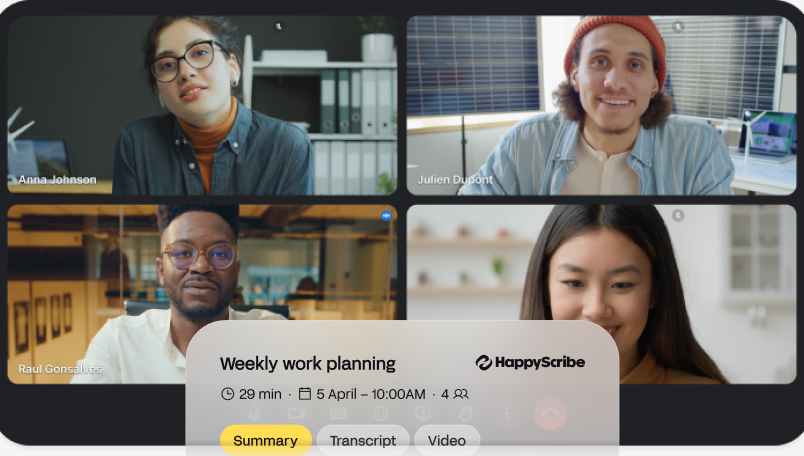
Quelques choses à propos de Zoom que vous ne devriez pas ignorer
Malgré sa popularité, Zoom a rencontré quelques préoccupations en matière de sécurité et de confidentialité par le passé. Les utilisateurs doivent être vigilants et prendre des mesures pour sécuriser leurs réunions et leurs données. L'utilisation de fonctionnalités telles que les mots de passe de réunion, les salles d'attente et le chiffrement de bout en bout peut aider à atténuer les risques potentiels.
Il est également essentiel de mettre à jour l'application Zoom et le logiciel d'enregistrement pour accéder aux dernières améliorations de sécurité. De plus, les utilisateurs doivent se montrer prudents lorsqu'ils partagent des enregistrements ou accèdent au stockage cloud pour éviter tout accès non autorisé à des informations sensibles.
Est-ce que je peux enregistrer une réunion Zoom en tant que participant dans un plan gratuit ou payant?
Enregistrer une réunion ou un webinaire Zoom peut être fait sur les plans gratuits et payants. Que vous soyez sur un plan gratuit ou payant, Zoom offre la fonctionnalité d'enregistrer vos réunions et webinaires. Le processus est simple, et avec les options disponibles pour l'enregistrement local et sur le cloud, vous pouvez choisir la méthode la plus adaptée en fonction de vos besoins et préférences de stockage. Zoom propose cette fonctionnalité aux participants des deux plans, permettant aux utilisateurs de capturer la vidéo, l'audio et le contenu de l'écran pendant la session pour une révision ultérieure ou un partage.
Si vous utilisez Zoom sur le plan gratuit, vous pouvez enregistrer une réunion ou un webinaire localement sur votre appareil. Cela signifie que l'enregistrement sera sauvegardé sur le stockage de votre ordinateur ou appareil mobile. Cependant, gardez à l'esprit que l'enregistrement cloud n'est pas disponible sur le plan gratuit, donc vous devrez vous assurer d'avoir suffisamment d'espace sur votre appareil pour accueillir l'enregistrement.
D'autre part, si vous disposez d'un abonnement payant, tel que Pro, Business ou Enterprise, vous pouvez profiter de l'enregistrement sur le cloud. L'enregistrement sur le cloud est pratique car il sauvegarde les fichiers enregistrés directement sur le stockage cloud de Zoom, libérant de l'espace sur votre appareil local et permettant un accès facile aux enregistrements depuis n'importe quel appareil avec un accès internet.
Pour commencer l'enregistrement d'une réunion ou d'un webinar Zoom en tant que participant, vous trouverez un bouton d'enregistrement dans le centre de contrôle de l'application Zoom. En cliquant sur ce bouton, le processus d'enregistrement commencera. Selon vos besoins, vous pouvez choisir d'enregistrer la vidéo, l'audio et le partage d'écran collectivement ou séparément.
Une fois la réunion ou le webinaire enregistré, vous pouvez accéder à l'enregistrement dans l'onglet des enregistrements de l'application Zoom. À partir de là, vous pouvez gérer vos enregistrements, les renommer et les partager avec d'autres si nécessaire. Pour les utilisateurs du plan gratuit, n'oubliez pas que vous ne trouverez vos enregistrements que dans le stockage local de votre appareil.
Si vous souhaitez modifier l'enregistrement avant de le partager avec d'autres, vous pouvez utiliser divers logiciels de montage vidéo tels que VLC, QuickTime Player ou OBS Studio. Ces outils vous permettront de recadrer, couper ou améliorer la vidéo enregistrée selon vos besoins.
De plus, pour une collaboration et une accessibilité améliorées, vous pouvez intégrer Zoom avec d'autres plateformes comme Google Drive, Dropbox, Microsoft Teams, Skype, Webex, Salesforce, Zoho et PayPal. Ces intégrations vous permettront de stocker vos enregistrements dans votre espace de stockage cloud préféré ou de les partager avec d'autres de manière transparente.
Étiquette d'enregistrement Zoom
Lors de l'enregistrement d'une réunion ou d'un webinaire sur Zoom, il est essentiel de suivre une étiquette appropriée pour garantir une expérience fluide et respectueuse pour tous les participants. Si vous utilisez le plan gratuit de Zoom, assurez-vous d'informer les participants que la session sera enregistrée.
En tant qu'hôte, demandez toujours la permission aux participants avant d'enregistrer et respectez leurs préférences en matière de confidentialité. Pendant la réunion, annoncez clairement le début de l'enregistrement pour éviter les malentendus. Vérifiez également la qualité audio et vidéo à l'avance si vous prévoyez de partager la vidéo enregistrée.

André Bastié
Hello ! Je suis André Bastié, le CEO de HappyScribe, un fournisseur de services de transcription qui a révolutionné la façon dont les personnes accèdent et interagissent avec l'audio et la vidéo. Mon engagement à développer une technologie innovante et des solutions conviviales a fait de HappyScribe un partenaire de confiance sur les sujets de transcription et de sous-titrage.
Avec une grande expérience dans le domaine, je me suis consacré à la création d'une plateforme précise, efficace et accessible à un large éventail d'utilisateurs. En incorporant l'intelligence artificielle et le traitement du langage naturel, nous avons développé une plateforme qui offre une précision de transcription exceptionnelle tout en restant rentable et efficace.